Word 2013에서 텍스트를 표로 변환하는 방법
Microsoft Word 2013에는 테이블을 처음부터 간단하게 만들고 채울 수있는 테이블 도구가 있습니다. 그러나 먼저 데이터 콜렉션이있는 경우 나중에 테이블 형식이되도록 결정하려면 어떻게해야합니까? 다행히 Word 2013에는 이러한 상황에 도움이되는 도구가 있으며이를 "텍스트를 테이블로 변환"도구라고합니다.
아래의 자습서는 문서에서 텍스트를 선택한 다음 해당 텍스트를 표로 변환하는 방법을 보여줍니다.
Word 2013 문서의 기존 텍스트에서 테이블 만들기
이 도구는 매우 유용하지만 테이블 형식에 넣으려는 데이터에서 약간의 일관성이 필요합니다. 예를 들어, 별도의 열로 들어갈 데이터를 분리하는 공통 문자 (구분 기호)가 있어야합니다. 공백이나 쉼표 또는 대시 일 수 있습니다. 그러나 Word에서 데이터를 테이블로 변환하는 데 사용할 수있는 인식 가능한 패턴이 없으면 몇 가지 어려움이있을 수 있습니다.
1 단계 : 테이블로 변환 할 데이터가 포함 된 문서를 엽니 다.
2 단계 : 마우스를 사용하여 표에 포함 할 모든 데이터를 선택하십시오.

3 단계 : 창의 맨 위에있는 삽입 탭을 클릭하십시오.
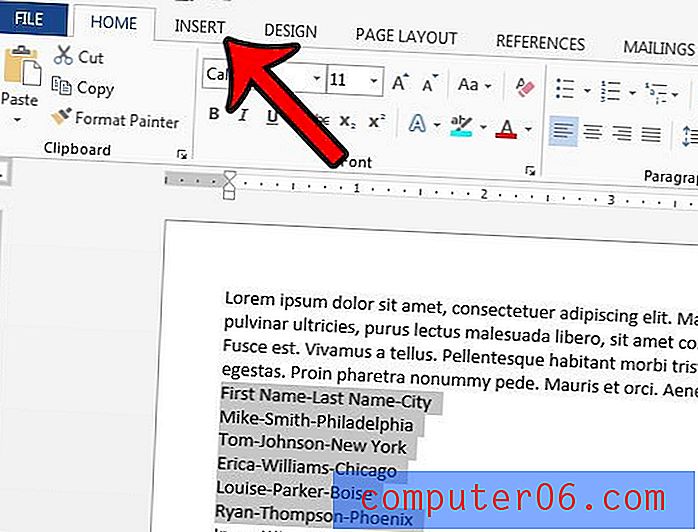
4 단계 : 리본 왼쪽 근처에있는 테이블 버튼을 클릭 한 다음 텍스트를 테이블로 변환 옵션을 클릭합니다.
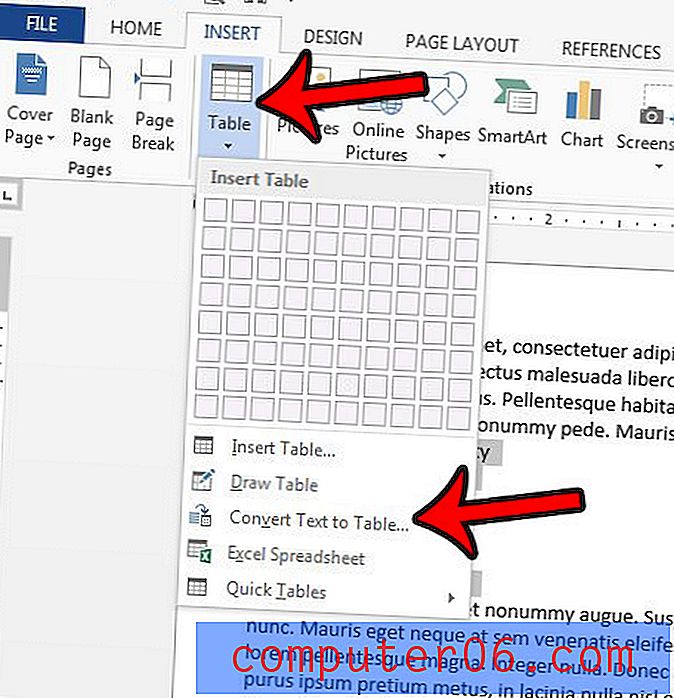
5 단계 : 팝업 창에서 테이블의 세부 사항을 지정한 후 확인 단추를 클릭하십시오. 수행하려는 작업을 식별 할 수 있으면 Word에서 이미 이러한 필드에 올바른 정보를 입력했을 수 있습니다.
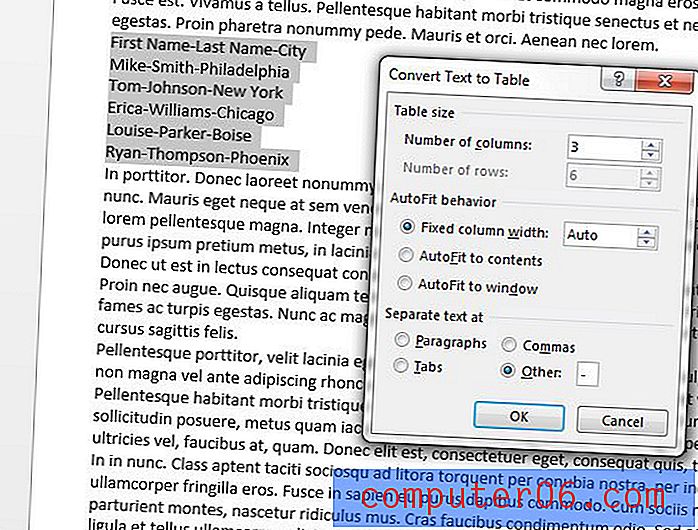
결과는 아래 표와 비슷한 표 여야합니다.
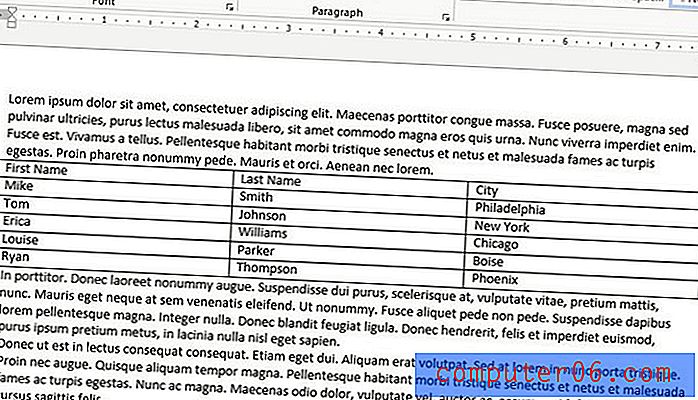
그런 다음 Word 2013 테이블을 다양한 방법으로 사용자 지정할 수 있습니다. –이 기사 – https://www.solveyourtech.com/change-color-table-word-2013/ – 테이블의 색상을 변경하는 방법을 보여줍니다. 당신이 만든.



